Word文档解除密码的方法教程
时间:2023-03-16 09:14:41作者:极光下载站人气:88
word文档是一款非常好用的文字处理软件,在其中我们可以非常方便地编辑和处理文本内容,比如我们可以设置文本内容的字体字号,排版格式效果等等。如果文档中包含重要信息,我们还可以设置密码进行保护。如果后续不再需要保护,小伙伴们知道具体该如何进行操作吗,其实操作方法是非常简单的。我们只需要在界面左上方点击“文件”按钮后在新页面的“信息”栏,就可以看到“保护文档”了,点击就可以在子选项中删除设置的密码了,操作起来非常地简单。接下来,小编就来和小伙伴们分享具体的操作步骤了,有需要或者是感兴趣的小伙伴们快来一起往下看看吧!
操作步骤
第一步:点击打开Word文档,在界面左上方点击“文件”;
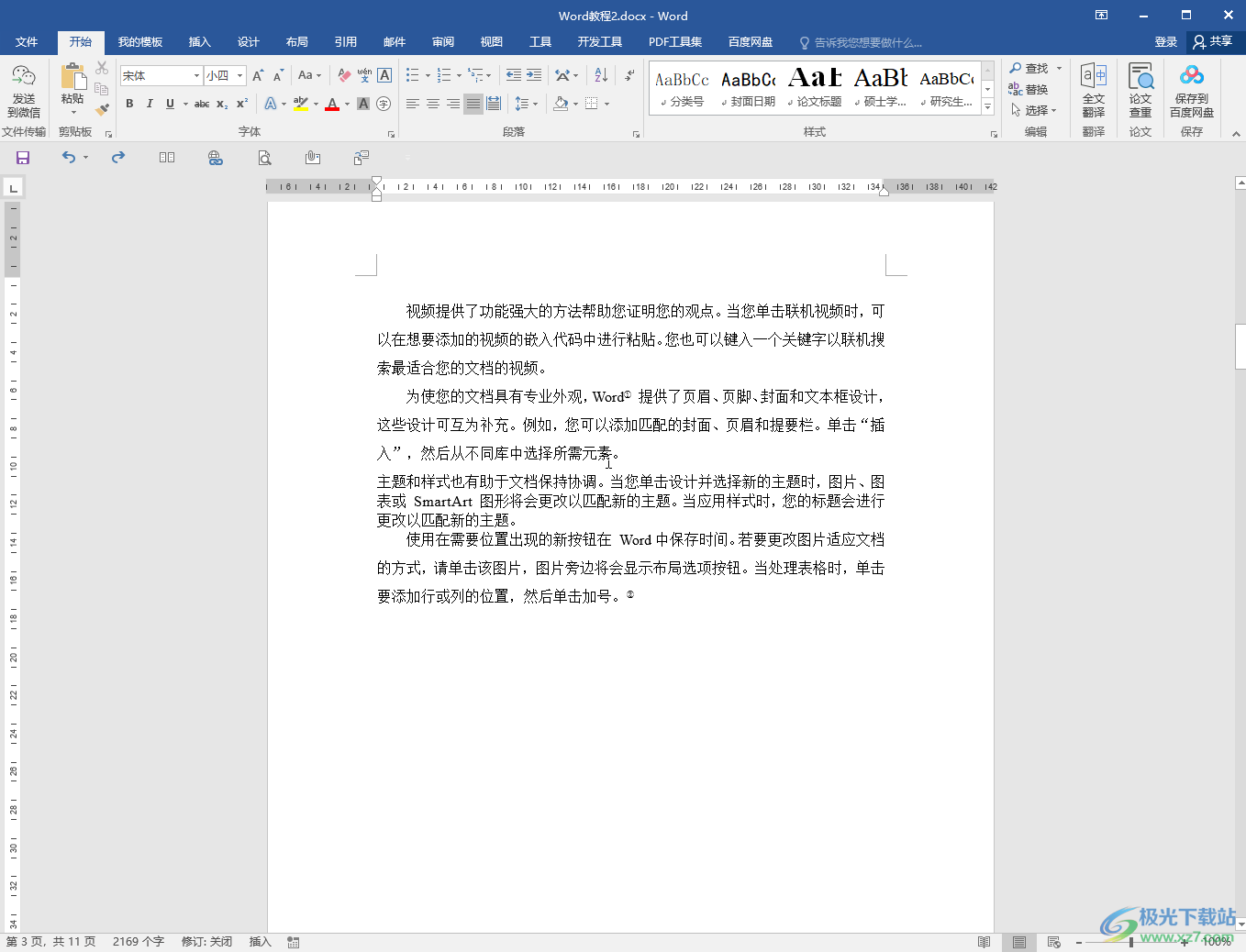
第二步:在新页面点击“信息”,可以看到黄色底纹的提示,单击“保护文档”按钮后在子选项中点击“用秘密进行加密”;
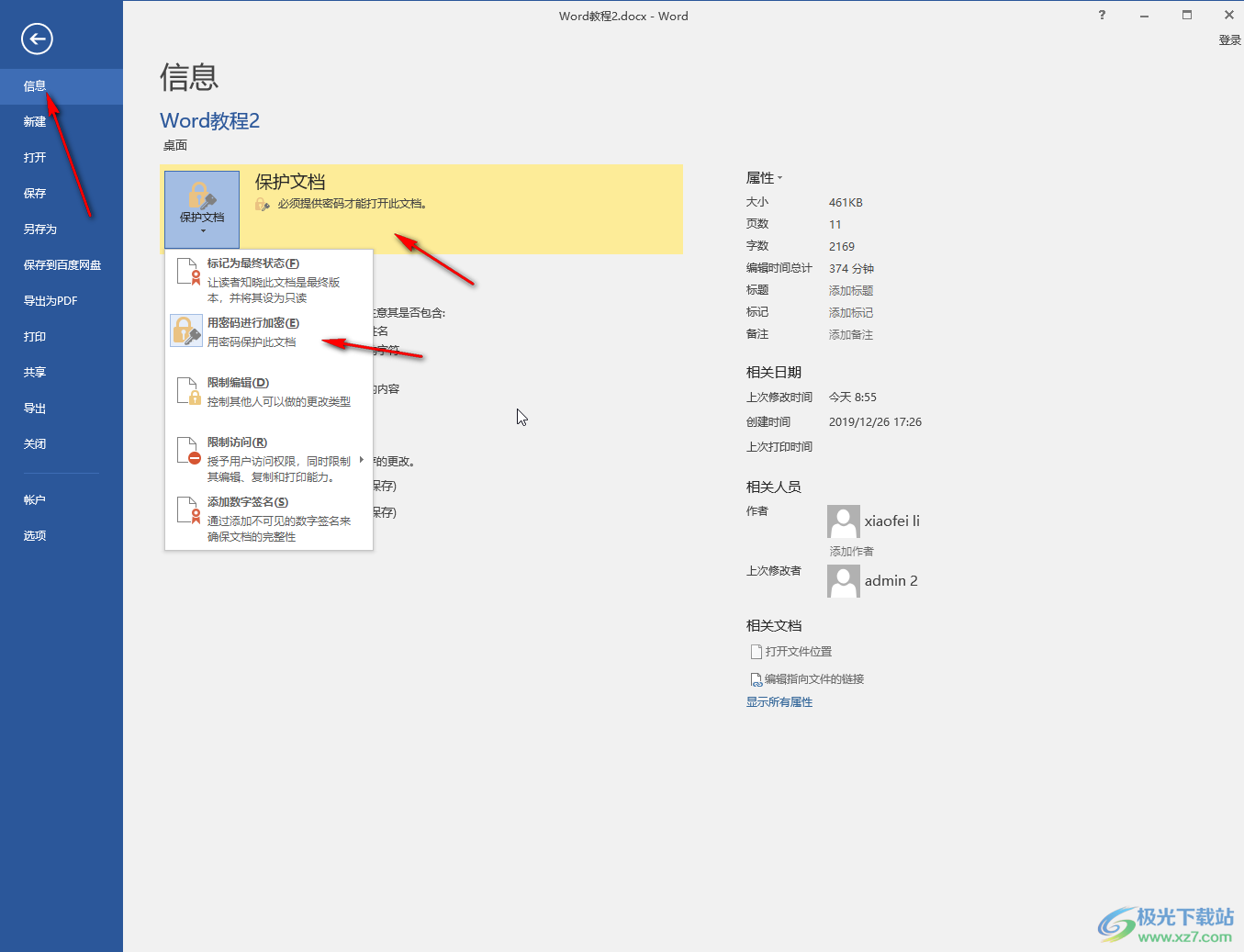
第三步:在打开的窗口中选中之前设置的密码;
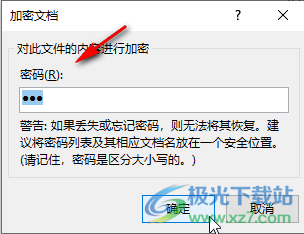
第四步:按backspace或者delete键删除密码,然后点击“确定”;
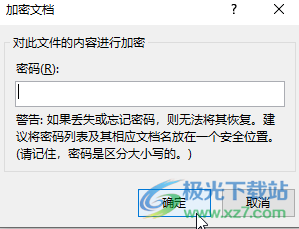
第五步:可以看到提示信息不见了,表示解除密码成功。
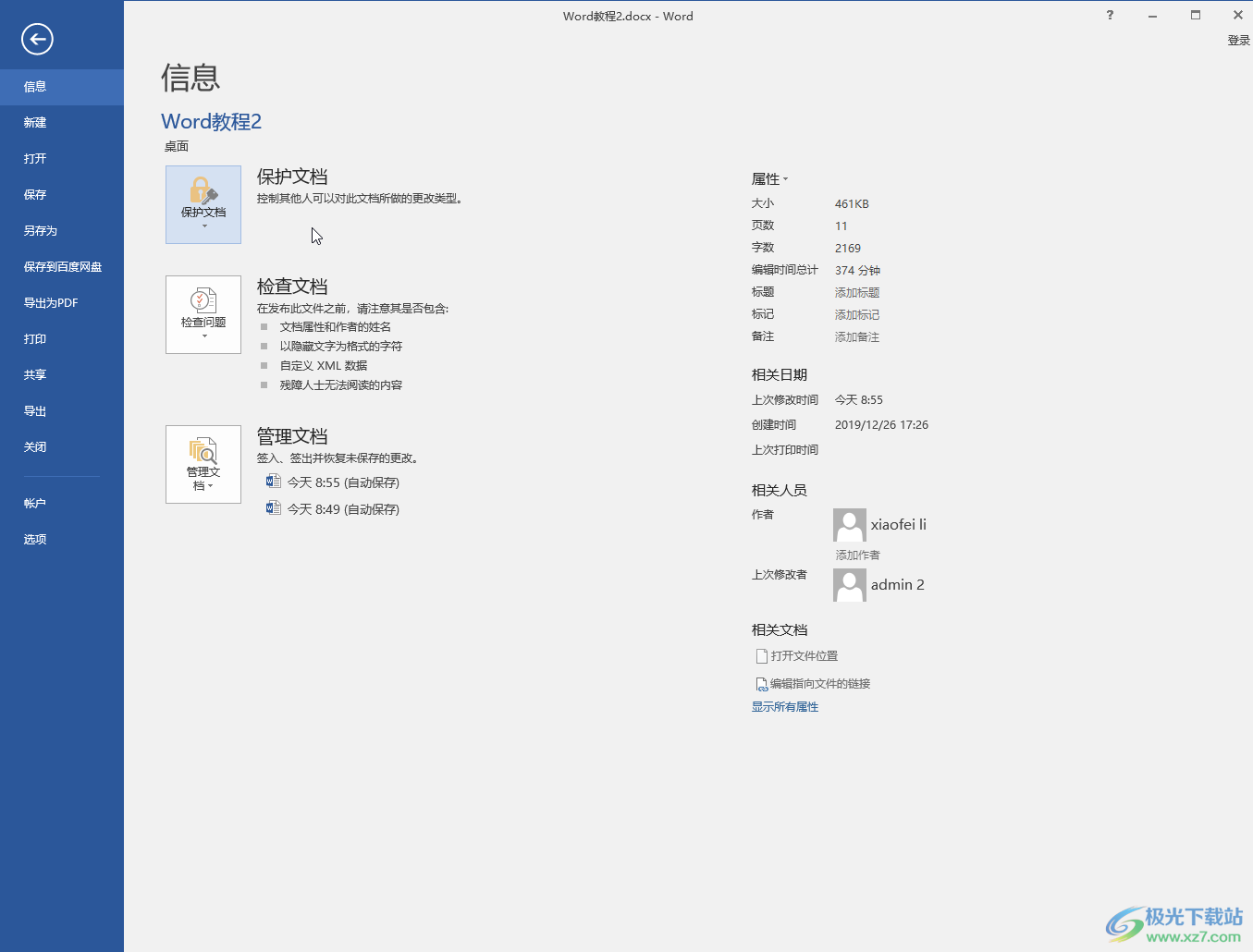
以上就是Word文档中解除密码保护的方法教程的全部内容了。在“保护文档”的子选项中,我们还可以点击设置“标记为最终状态,限制编辑”等。

大小:60.68 MB版本:1.1.2.0环境:WinAll, WinXP, Win7
- 进入下载
标签Word,密码保护
相关推荐
相关下载
热门阅览
- 1百度网盘分享密码暴力破解方法,怎么破解百度网盘加密链接
- 2keyshot6破解安装步骤-keyshot6破解安装教程
- 3apktool手机版使用教程-apktool使用方法
- 4mac版steam怎么设置中文 steam mac版设置中文教程
- 5抖音推荐怎么设置页面?抖音推荐界面重新设置教程
- 6电脑怎么开启VT 如何开启VT的详细教程!
- 7掌上英雄联盟怎么注销账号?掌上英雄联盟怎么退出登录
- 8rar文件怎么打开?如何打开rar格式文件
- 9掌上wegame怎么查别人战绩?掌上wegame怎么看别人英雄联盟战绩
- 10qq邮箱格式怎么写?qq邮箱格式是什么样的以及注册英文邮箱的方法
- 11怎么安装会声会影x7?会声会影x7安装教程
- 12Word文档中轻松实现两行对齐?word文档两行文字怎么对齐?
网友评论